PS怎么修复曝光过度的人像图?PS曝光过度人像图修复技巧
2024-04-18 12:07:16 | 一百分素材网
本文目录一览:

PS怎么修复曝光过度的人像图?PS曝光过度人像图修复技巧
PS,一个万能的图像处理软件,功能强大,不单针对照片,还可以从白纸开始创作海报、网页、插画等任何设计!有很多小伙伴说学习PS成本高,其实说实话PS学习成本一点都不高,跟课自学性价比相当实惠!自学PS没有专业的指导学习,入门速度很快,但是精通就很是难了!为此,为帮助各位小伙伴自学精通PS,精选了280套专业讲师提供的PS自学录播课,基础入门,实例加持,让你快速掌握PS!
点击观看视频教程
PS曝光过度人像图修复技巧:
1.首先打开photoshop,将素材导入到ps中,复制一层:
2.从图片上看到这张图片曝光严重过度,面部的轮廓都是一片白糊,首先可以使用曲线(ctrl+m)稍微调整一下亮度,压一下整体的亮度,不宜一次调整太多,可以根据图片的亮度来选择调整曲线的次数,在这里,我选择重复调整两次曲线,明显感到曝光少了一些。具体的数值如下:
当然还有一种微调曝光的方法,就是pscc版本自带的滤镜-cameraraw滤镜,这个根据图片的情况选择调整相关的数值效果:
3.做好前期工作后,盖印一次图层(ctrl+shift++ait+e),如图1。这时候看到图片还是依然曝光,再继续进行自动色阶下,按住ctrl+ait+2(调整高光区的快捷键),注明ctrl+ait+(1.2.3)分别是选中红色、绿色、蓝色通道的高光选区,但是在ps3以后的版本是以ctrl+ait+2统一作为选中高光区域的选区,用曲线(ctrl+m)压一下高光区域的光,如图2:
4.接下来新建一个图层,前景色为黑色,用油漆桶工具将其填充为黑色如图1。将黑色的图层模式变成柔光,透明度调为80%。根据图片的光亮程度来调整不透明度如图2:
5.建立色彩平衡图层。先选择中间调,根据图片自身的色调调整数值如图1。再选择色彩平衡将调成高光模式,调整数值如图2:
6.盖印图层,建立可选颜色调整图层,因为颜色是偏冷,偏黄绿色,所以在调整色值选择红色、黄色为色系,调整青色和黄色减少,红色加深一些。
由图看到依然颜色不正,这时候依然用可选颜色,选择白色和中性色微调整一下:
7.盖印图层,建立一个色彩平衡中中间调来调整图层,继续调整色调:
8.继续盖印图层,这时候就可以修复图片中依然过曝的地方,用选区羽化后降低亮度,这样可以让降低亮度也不至于非常明显的边线。在图片中面部的左上角和中间衣服的地方过于曝光。用套索工具选中选区,调整羽化的程度,用曲线微降亮度,调整完后,ctrl+d取消选区,衣服的亮度也是同种方法进行:
9.新建一个图层,添加一个颜色为深蓝色(#0f0866),混合模式为颜色,不透明度为20%,因为整体的颜色偏黄色,用蓝色来中和一下根据自己的图片来调整不透明度和颜色:
10.盖印图层,复制一层,将复制的图层执行:滤镜-模糊-高斯模糊:
11.最后用编辑-渐隐效果将不透明度调整为50%,模式为柔光,(渐隐效果只有在对图像执行各种调色、滤镜、画笔等操作后才可以使用):
12.如果觉得想要调整其他的颜色,可以调整色彩平衡来达到换色的目的(这块只是简单的微调色调):
以上就是相关的内容“PS怎么修复曝光过度的人像图?PS曝光过度人像图修复技巧”的分享了,希望能够帮助到你~其实,大部分新手小白初学PS都会进入一个误区,因为不知道从哪入手,然后就开始主次不分的地毯式学习模式,等到最后实际运用ps处理工作时才发现还是无从下手。所以想要学会并学好PS,零碎的学习是不可行的,还需要系统专业的指导学习,学习完之后还要实操。这里整合了全套的PS自学课程(包含基础入门、中级提升),感兴趣的就点击学习体验:
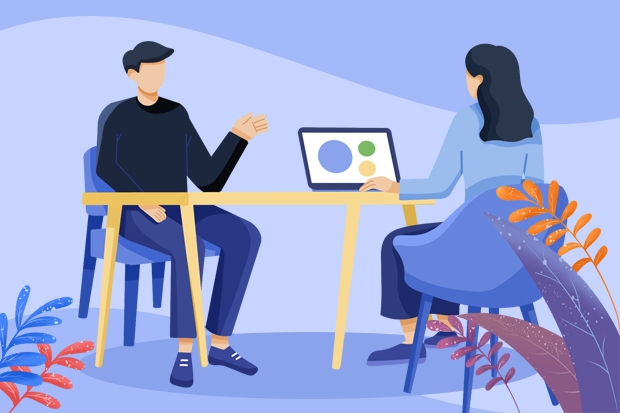
如何用ps软件修改局部照片曝光过度?
用ps软件修改局部照片曝光过度的方法是:
1、打开ps软件,“文件--打开”,打开要处理的图片,复制图层;
2、打开“选择 --色彩平衡”,设置好容差和范围,选出过曝的选区;
3、新建“图层蒙版”,改“图层混合模式”改为“正片叠底”;
4、打开“滤镜--模糊--高斯模糊”;
5、适当调整“不透明度”,如果效果不理想,可以再次用同样的方法修整过曝区域,知道满意为止;
6、“文件--存储为...”需要格式文件,完成。
扩展资料:
功能一百分素材网
专业测评
Photoshop的专长在于图像处理,而不是图形创作。图像处理是对已有的位图图像进行编辑加工处理以及运用一些特殊效果,其重点在于对图像的处理加工;图形创作软件是按照自己的构思创意,使用矢量图形等来设计图形。
平面设计
平面设计是Photoshop应用最为广泛的领域,无论是图书封面,还招帖、海报,这些平面印刷品通常都需要Photoshop软件对图像进行处理。
广告摄影
广告摄影作为一种对视觉要求非常严格的工作,其最终成品往往要经过Photoshop的修改才能得到满意的效果。
影像创意
影像创意是Photoshop的特长,通过Photoshop的处理 可以将不同的对象组合在一起,使图像发生变化。
网页制作
网络的普及是促使更多人需要掌握Photoshop,因为在制作网页时Photoshop是必不可少的网页图像处理软件。
后期修饰
在制作建筑效果图包括许三维场景时,人物与配景包括场景的颜色常常需要在Photoshop中增加并调整。
视觉创意
视觉创意与设计是设计艺术的一个分支,此类设计通常没有非常明显的商业目的,但由于他为广大设计爱好者提供了广阔的设计空间,因此越来越多的设计爱好者开始学习Photoshop,并进行具有个人特色与风格的视觉创意。
界面设计
界面设计是一个新兴的领域,受到越来越多的软件企业及开发者的重视。在当前还没有用于做界面设计的专业软件,因此绝大多数设计者使用的都是该软件。
参考资料来源:
百度百科:Adobe Photoshop

PS局部曝光过度怎么处理
1、打开ps软件,“文件--打开”,打开要处理的图片,复制图层;
2、打开“选择 --色彩平衡”,设置好容差和范围,选出过曝的选区;
3、新建“图层蒙版”,改“图层混合模式”改为“正片叠底”;
4、打开“滤镜--模糊--高斯模糊”;
5、适当调整“不透明度”,如果效果不理想,可以再次用同样的方法修整过曝区域,知道满意为止;
6、“文件--存储为...”需要格式文件,完成。
扩展资料:
软件特点
1、操作更加简单:轻击鼠标就可以选择一个图像中的特定区域。轻松选择毛发等细微的图像元素;消除选区边缘周围的背景色;使用新的细化工具自动改变选区边缘并改进蒙版。
2、内容感知型填充:删除任何图像细节或对象,并静静观赏内容感知型填充神奇地完成剩下的填充工作。这一突破性的技术与光照、色调及噪声相结合,删除的内容看上去似乎本来就不存在。
3、出众的 HDR 成像:借助前所未有的速度、控制和准确度创建写实的或超现实的 HDR 图像。借助自动消除迭影以及对色调映射和调整更好的控制,可以获得更好的效果,甚至可以令单次曝光的照片获得 HDR 的外观。
参考资料来源:
百度百科--ps
-
 ps智能对象为什么不能编辑?
ps智能对象为什么不能编辑?2024-02-06 03:58:16
-
 监控时间与实际时间不符怎么修改?
监控时间与实际时间不符怎么修改?2024-02-20 12:56:02
-
 adobe photoshop c s 怎么读
adobe photoshop c s 怎么读2024-01-25 21:46:57
-
 Photoshop设计创意风格的立体字教程 Photoshop设计金色立体特效的艺术字
Photoshop设计创意风格的立体字教程 Photoshop设计金色立体特效的艺术字2023-07-04 08:10:19
-
 电脑PS软件如何对图层进行锁定
电脑PS软件如何对图层进行锁定2023-12-24 23:34:05
-
 PS如何把文字的上下间距/行距如调大调小?
PS如何把文字的上下间距/行距如调大调小?2024-02-13 05:17:28